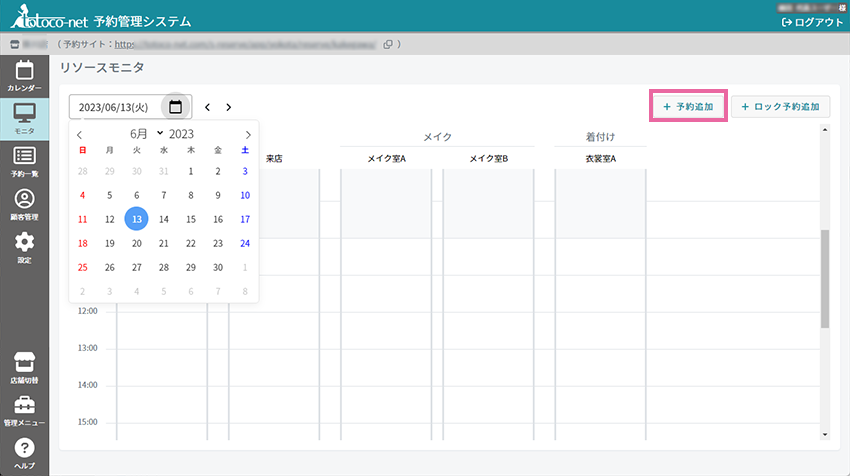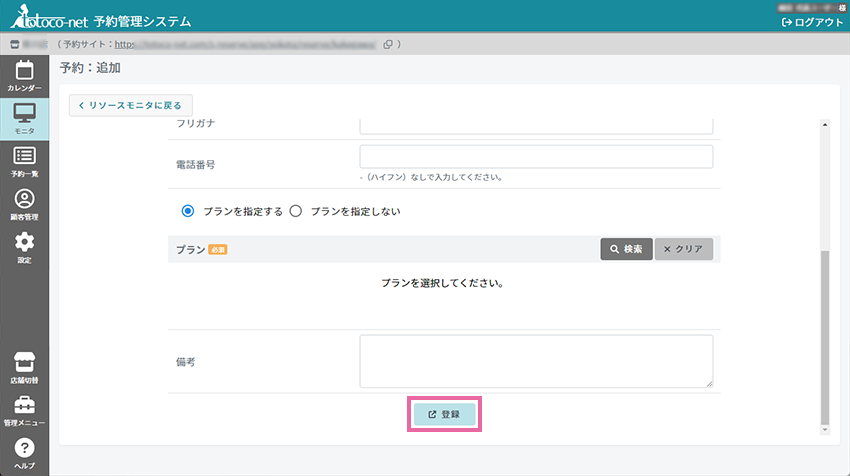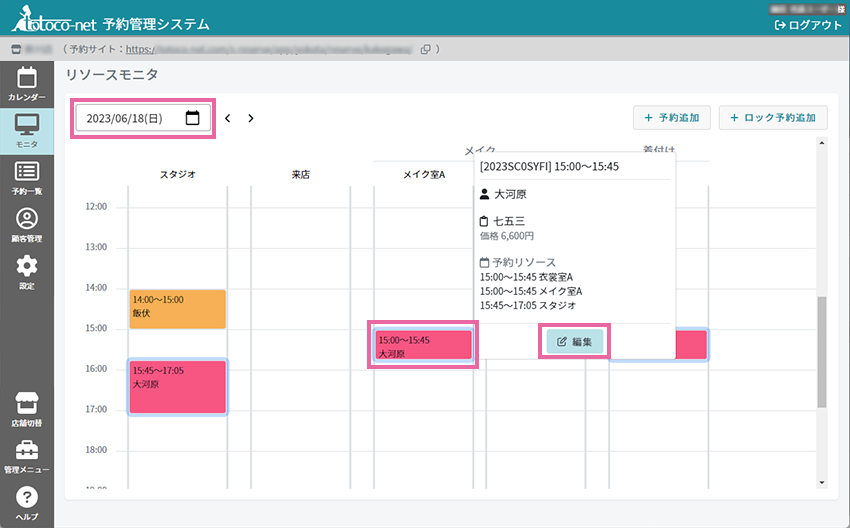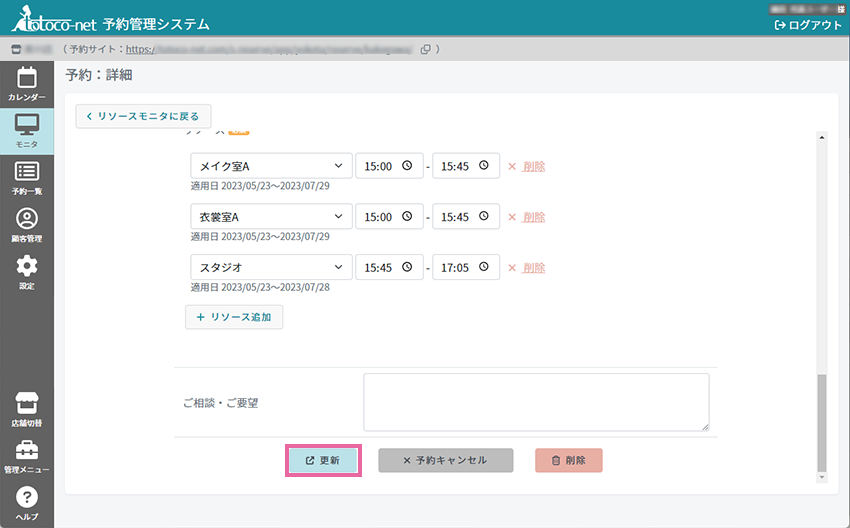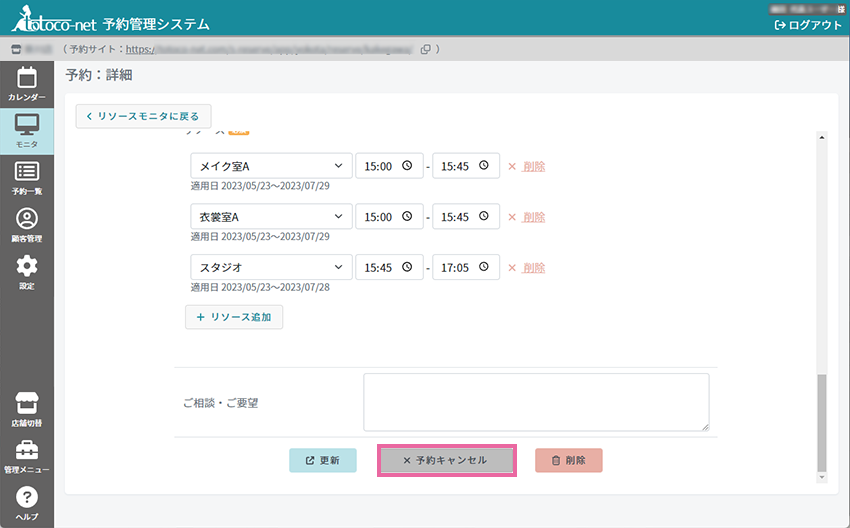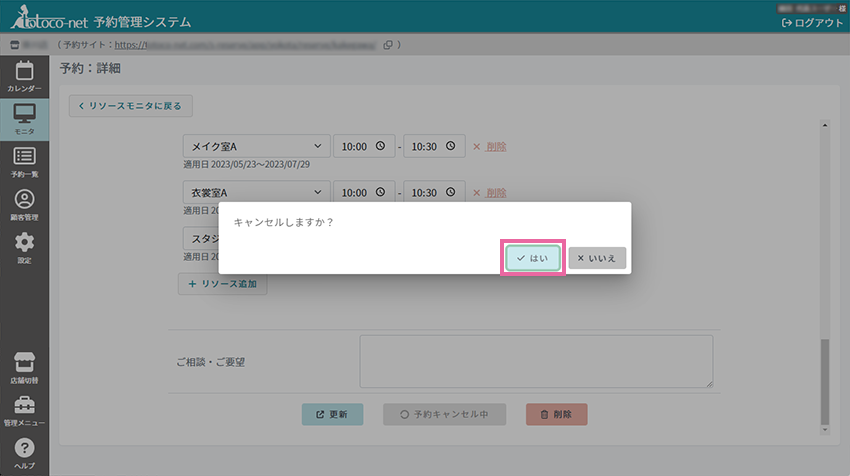リソースモニタを使用すると、日にちごとに各リソースの予約状況を確認し、必要に応じて予約の追加や編集することができます。
また、予約のキャンセルや削除も行うことができますが、削除の際は予約データが完全に削除されることにご注意ください。
「+ロック予約」につきましては「リソースの予約受付停止」をご確認ください。
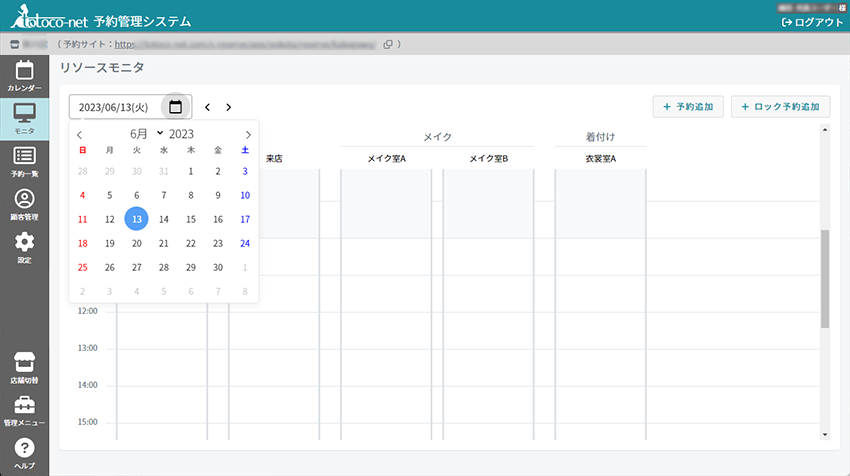
予約追加
以下の手順に従って、リソースモニタの予約状況を確認しながら、お客様の電話での予約をスムーズに登録することができます。
- totoco-netの管理サイトにログインします。
- 店舗一覧から該当の店舗をクリックします。(管理ユーザーのみ)
- 左メニューの「モニタ」をクリックします。本日分の各リソースの予約状況が表示されます。
- お客様の予約希望日付に移動するため、左上のカレンダーマークをクリックします。
- 予約希望日の各リソースの予約状況が表示されます。
- ご要望にあったプラン(リソース)の予約が可能な場合、右上の「+予約追加」ボタンをクリックします。
- 予約追加画面が表示されるので、必要な情報(予約者名、予約時間、連絡先など)を入力します。
- 詳しくは「管理サイトからの予約」をご確認ください。
- 入力が完了したら、「登録」ボタンをクリックして予約を完了します。
予約の編集
POINT
「削除」は予約したデータもキャンセルしたデータも完全に削除されるため、注意が必要です。予約データの誤操作や誤った削除を防ぐために、慎重な操作を行うようにしてください。